经验直达:
- 怎样用wps制作表格
- 如何用wps制作表格
- wps上怎么制作自己想要的表格
一、怎样用wps制作表格
wps和word里面几乎是一样的插入表格就可以了看看你所认为的排版有什么特别的要求没错乱指的是什么?
整体上要注意影响表格排版的因素插入的字太大或者太多 就容易导致表格换行 , 则需要设置纸张大小字体大小
1、只有表格时:当需要特殊的表格的时候可以先插入一般性的表,然后有表格笔进行绘制特殊部分
2.有环绕文字的 时候先排好表格再排文字
二、如何用wps制作表格
方法/步骤
1 , 首先,进入wps界面,在工具栏中点击“插入” 。
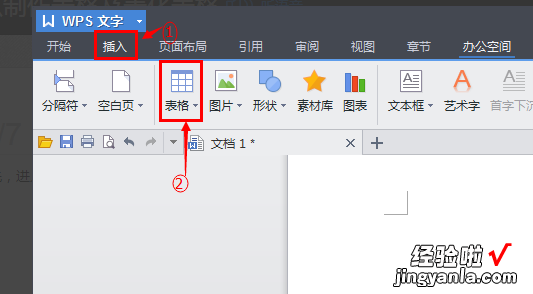
2,在菜单栏中点击“表格”,在下面你将有三种方法制作表格 。选择一种方法画出你想要制作的行和列 。
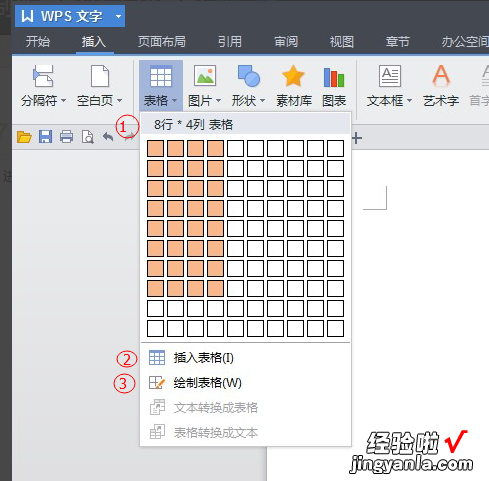
3,表格制成后,点击表格,会发现工具栏中增加了两个专门针对表格的工具 。
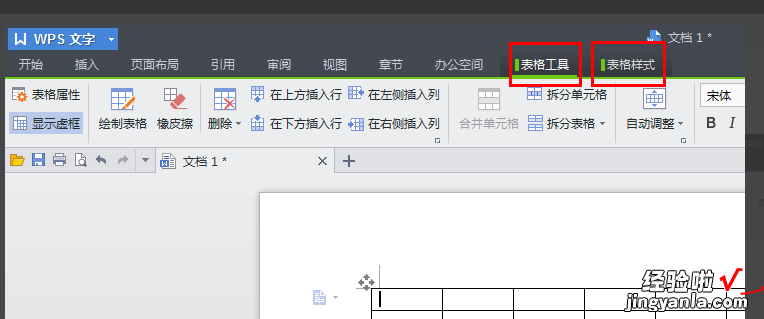
4, 在表格工具中的表格属性中,可以对表格的行和列的宽度和高度进行设置 。
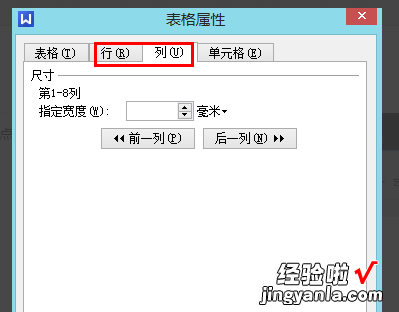
5, 宽和高设置好后,就要进行美化了,在表格样式工具栏中有几种表格底纹,点击即可设置 。
6, 如果对这些底纹不感兴趣,你还可以自己设置漂亮的底纹,回到表格工具栏中,在表格属性中表格右下方有一个边框和底纹的设置,进入后,你可以选择你喜欢的颜色对你的表格的边框的底纹进行设计,可设置整个表格,也可设置单元格 。
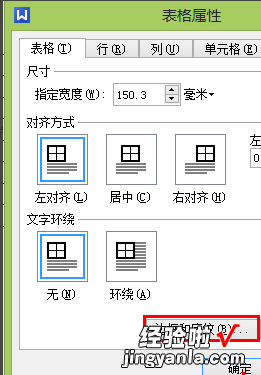
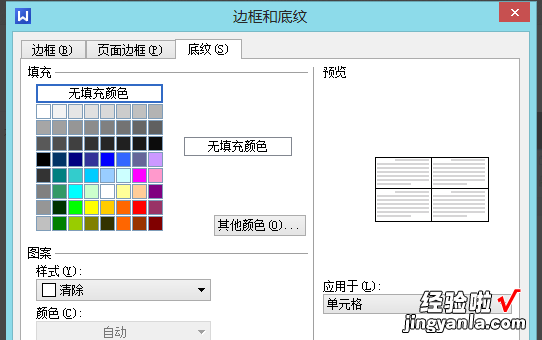
7, 这样你就设置出好看的表格了,输入文字就可以了 。
三、wps上怎么制作自己想要的表格
【如何用wps制作表格 怎样用wps制作表格】1,打开excel2010版本,用wps打开需要绘制表格的excel文件 。
2,选择“插入”中的“图表”功能 。
3,选择想要插入图表的类型,比如想插入的是柱状图,还是折线图 , 还是饼图 。这里以柱状图为例 。
4,点击“确定”,就会看到一个已经生成的柱状图 , 但是,很可能你会发现这个柱状图并不是你想要的 。这个时候就需要手动来编辑图表了 。
5,选中已经生成的图表,右键,会出现一个菜单栏,点击菜单栏中的“选择数据”,会出现如下图所示界面 。
6,点击红色框框所选中的图表来选择要制表的数据,记得一定要包括数据项的名称 , 即“时间”,“人数”等这种汉字 。
7,“系列”下是生成柱状图的条目,如这里的“时间” , 是需要它在横坐标上,而不是生成柱状图,因为就不要勾选这个选项即可 。
8, 现在进行横坐标的选择 。点击“横标签”下“类别”旁的小图标就可以进行横坐标的选择,这个时候只需要选择希望出现在横坐标上的数字即可,即类似的“1,2,3,4......”即可 。
9,选择完后,点击确定,就能绘制出自己想要的表格了!
